Windows 10 ISOイメージをMicrosoftのウェブサイトから直接ダウンロードする方法

問題点
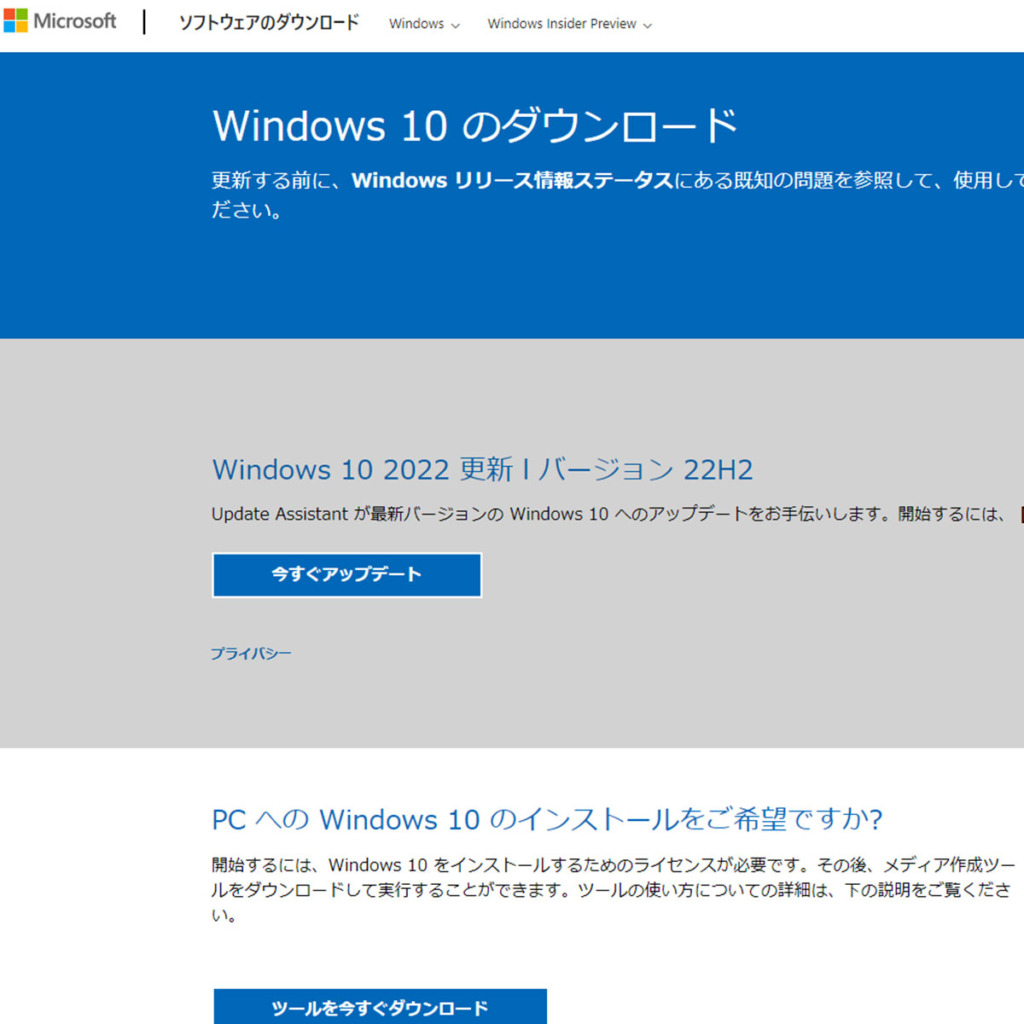
この記事を記載している2024年には、公式サイトよりWindows10のISOイメージをダウンロードできなくなっている。画像の通り、「今すぐアップデート」や「ツールを今すぐダウンロード」ボタンしかなくなっている。VMWAREなどでWindows10の検証を実施したい時などに、最新のISOイメージが取得できなくて不便である。
MicrosoftからWindows 10 22H2 ISOファイルを直接ダウンロードする方法
Chromeを開く。FirefoxやEdgeなど他のChromium系ブラウザーでも可能ですが、画面などは少し異なります。
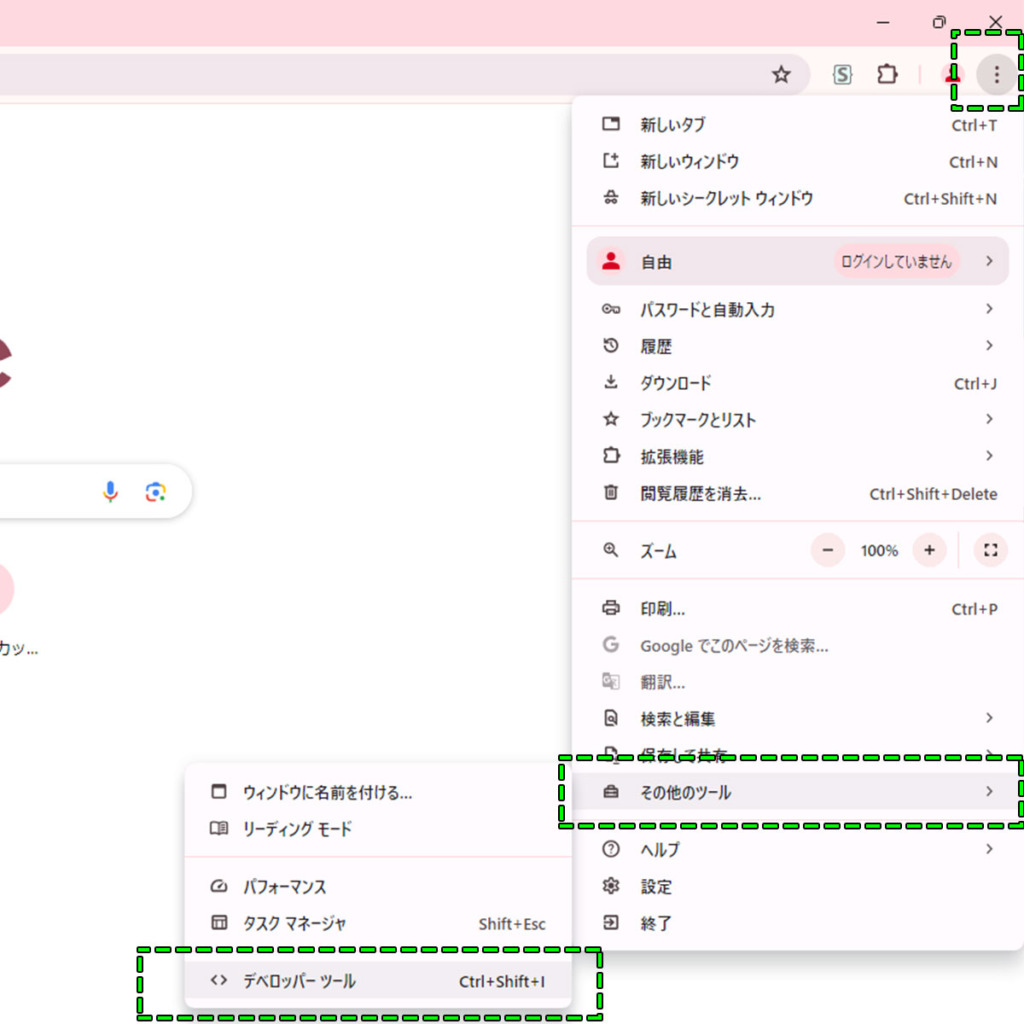
- Chrome右上の3点メニューをクリックする。
- 「その他のツール」をクリックする。
- 「デベロッパーツール」をクリックする。
デベロッパーツールのウィンドウが右側に表示されます。デベロッパーツールを開いたまま、MicrosoftのWindows 10ダウンロードページに移動します。URLを直接入力する場合は、「https://www.microsoft.com/ja-jp/software-download/windows10」です。
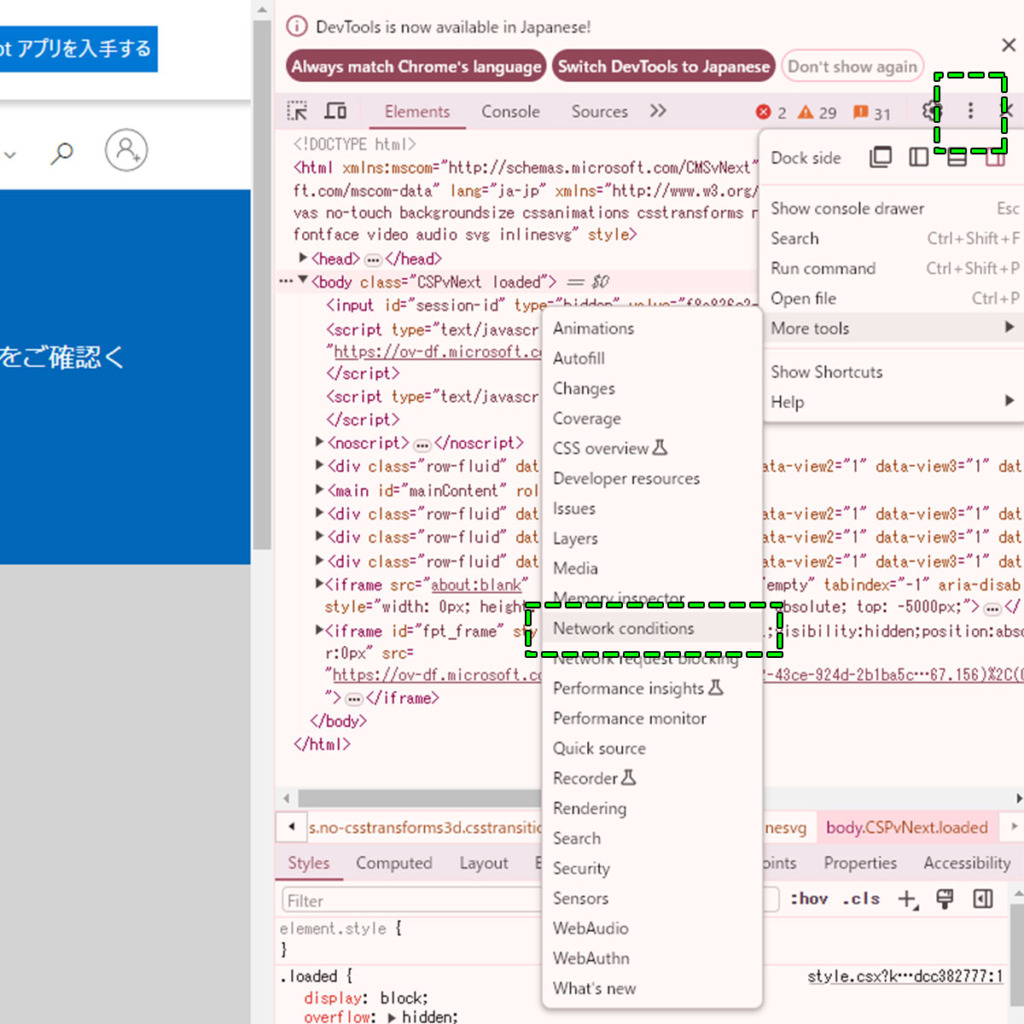
- 「デベロッパーツール」右上の3点メニューをクリックする。
- 「Network conditions」をクリックする。
デベロッパーツールのウィンドウの下側に「Network conditions」のタブがある新規のウインドウが開きます。
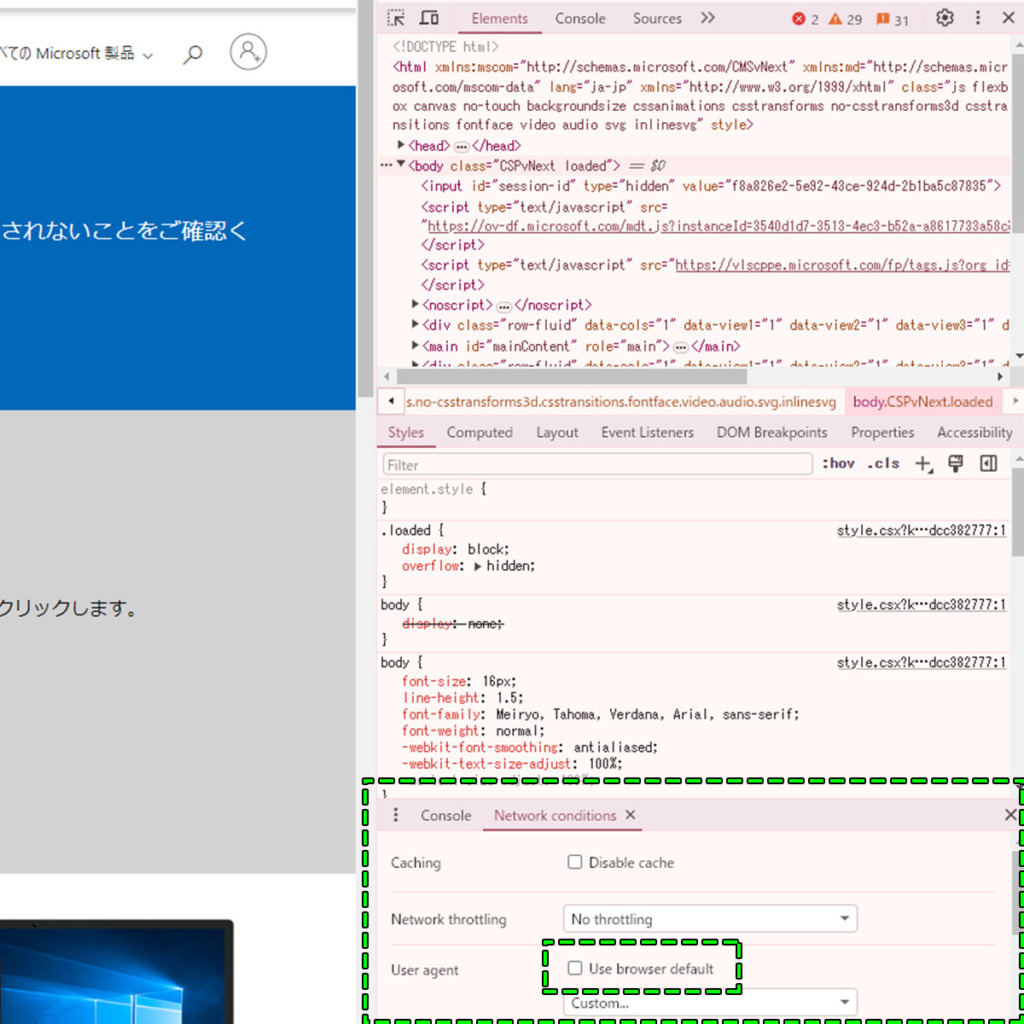
「User agent」項目にある「Use broser default」に入っているチェックを外します。
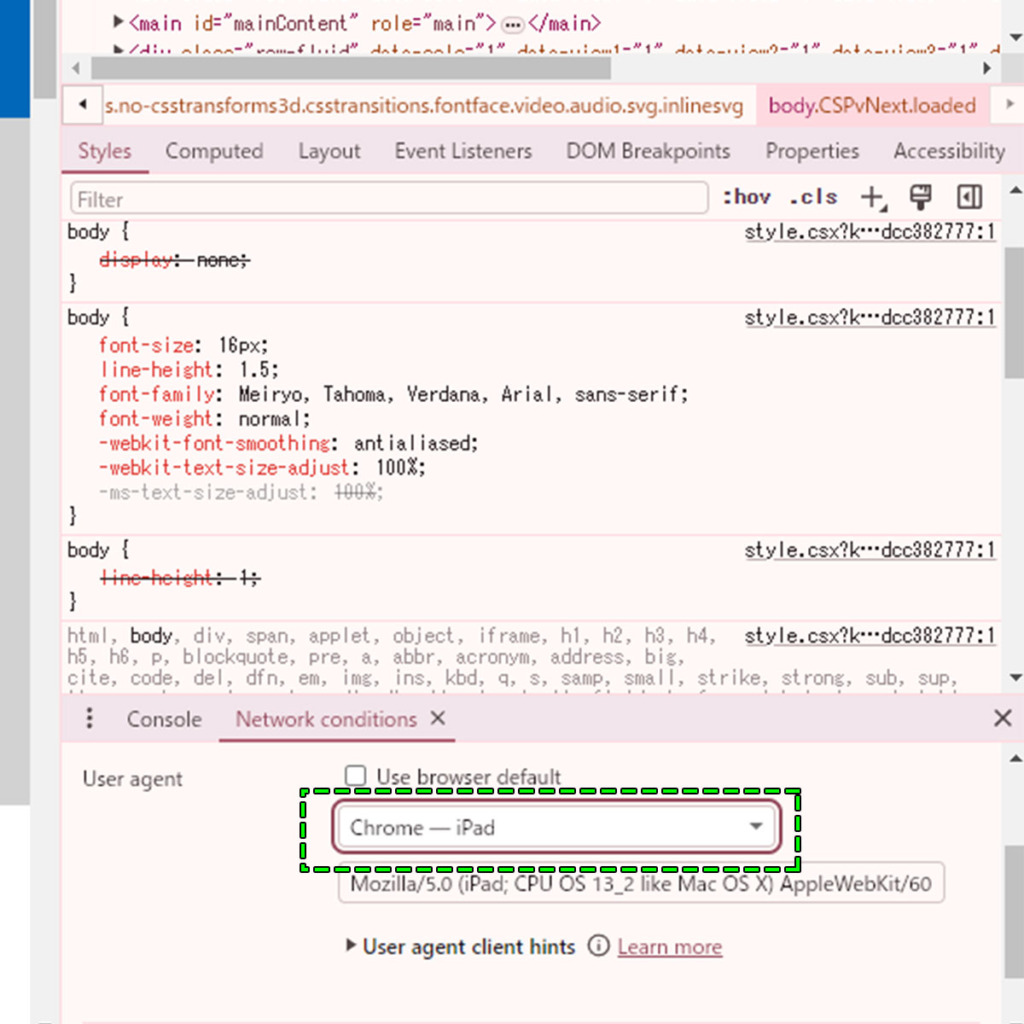
今チェックを外したすぐ下側に「Custom」と表示されているので、「Chrome – iPad」を選択する。ここの設定で、Chromeが接続先サイトに、「Chrome – iPad」の端末とブラウザーで接続していると異なる情報で伝達設定をするところになります。こちらはAndroidやアップル系のタブレットやスマホであれば、他の設定内容でも可能です。
ここまで出来たら、Ctrl + F5 キーをクリックする。これでサイトが今までの情報をきちんと破棄して再読み込みしてくれます。
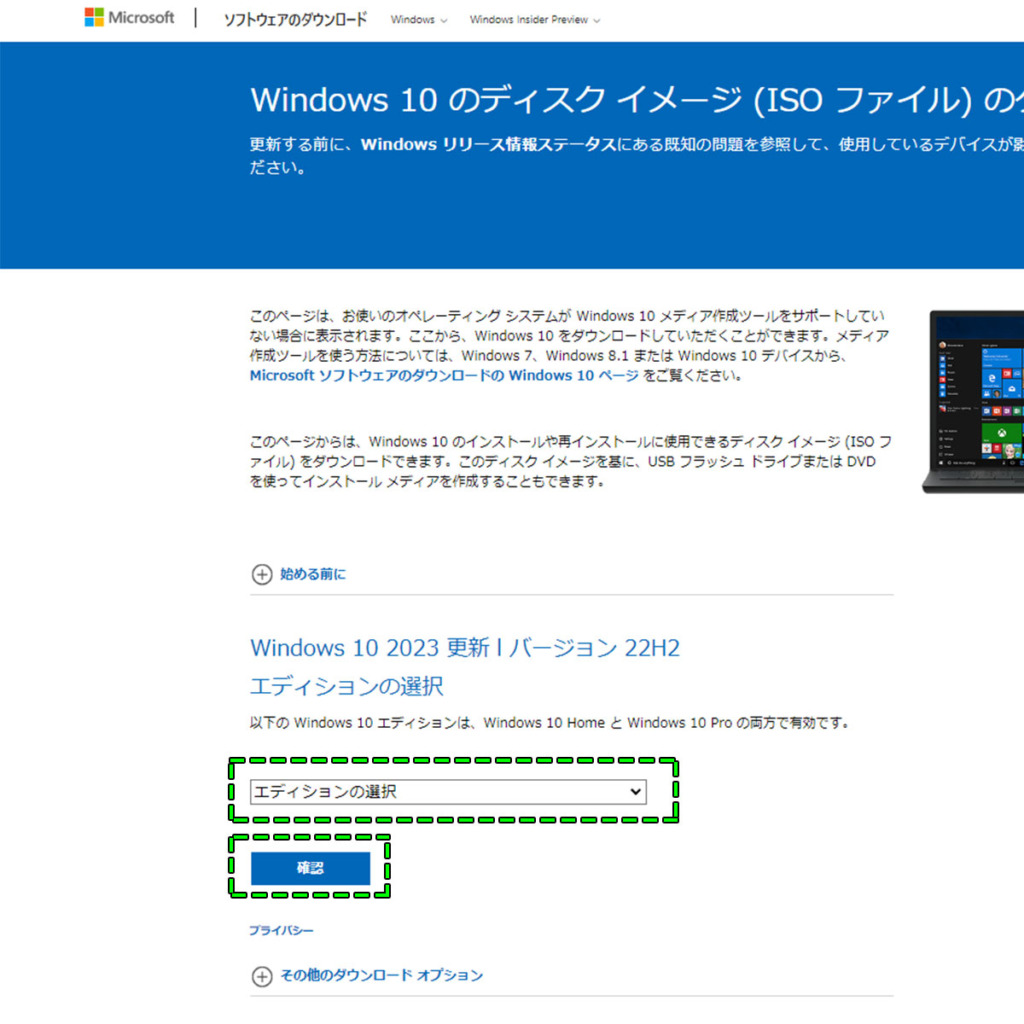
開いているページが「Windows 10 のディスク イメージ (ISO ファイル) のダウンロード」に切り替わります。
画面下側に「エディションの選択」があるので、ダウンロードしたいエディションを選択ください。「確認」ボタンを押すと、ISOダウンロードの手順に入ります。この後の手順は、時期などによって異なるため、手順を省略しますが、書いてあるメッセージ通りに実施すれば、ISOファイルをダウンロードできます。
オススメ記事

【対処法】chrome 原因不明のエラーによりインストールが失敗しました…
問題点 Windows10 バージョン1908においてChr…

Windows10 BitDegenderのエラーウィンドウが消えない Wind…
不具合の内容 Windows10で正常に立ち上がらなくなり、…

2021年10月 エラーメッセージ 0x00000709 Windows10 プ…
本件は、2021年10月12日リリースのWindowsアップ…














ディスカッション
コメント一覧
まだ、コメントがありません